Настройка роутера D-Link DIR-320 (300)
Начинаем настройку роутера D-Link DIR-320 (300). Открываем коробку с аппаратом, подключаем его к компьютеру при помощи патч корда из комплекта поставки.
Настройку начинаем с того, что открываем браузер и в адресной строке набираем 192.168.0.1.
По беспроводной сети подключение удается не всегда, так как кроме вашего, есть и другие роутеры, а значит, вы можете лихо настроить чужой аппарат.
Вводим логин admin, а поле для пароля оставляем пустым. Переходим на вкладку "Установка", там выбираем "Установка Интернет", а потом переходим к "Настройка Интернет-соединения вручную".
вызвать мастера?
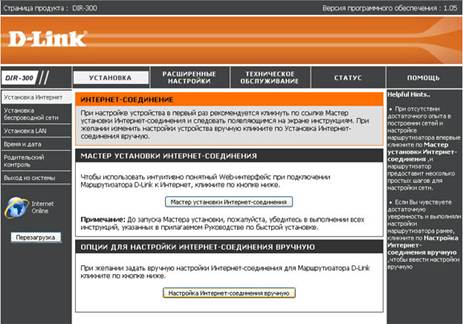
Адрес в сети провайдера может оказаться как статическим, так и динамическим. Обычно за статический адрес с вас берут дополнительную денежку. В зависимости от того, какой у вас тип получения адреса настройка роутера D-Link DIR-320 (300) будет различаться. Поэтому стоит остановиться на каждом варианте подробнее.
Настройка D-Link DIR-320 (300) при использовании динамического адреса
В этом случае в поле "Тип Интернет-соединения" нужно выбрать "PPTP Dual Access". Затем установить подключение - "Динамический IP-адрес".
Если у вас имеется привязка по MAC адресу, то нужно нажать «Клонирование MAC-адреса». При выполнении этой операции роутерперепишет MAC-адрес с сетевой карты Вашего компьютера.
Теперь вводите IP адрес/имя сервера, там нужно ввести IP/Имя сервера провайдера, ввести в поле «Учетная запись PPTP» имя пользователя, под которым вы авторизуетесь в сети, а в поле «Пароль PPTP» пароль для прохождения авторизации. Теперь нужно повторно ввести пароль в соответствующее поле и выбрать режим подключения. Если выберете "Always-on", то соединение будет поддерживаться постоянно, если выбрать "Connect-on-Demand" – то соединение будет осуществляться при условии появления трафика.
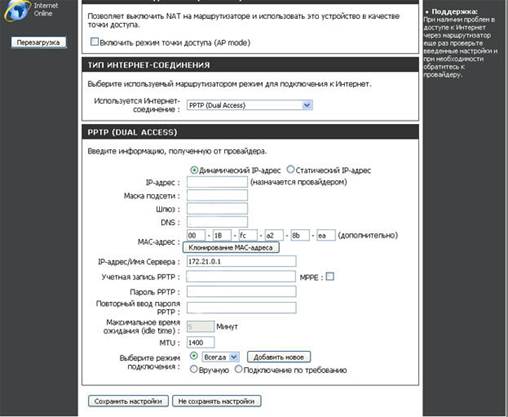
Теперь осталось только сохранить настройки.
Настройка D-Link DIR-320 (300) при использовании статического адреса
Для начала нужно выбрать соединение типа "Статический IP-адрес", указать выделенный вам провайдером IP-адрес, маску подсети, шлюз и DNS Server провайдера. Остальное аналогично подключению по динамическому адресу.
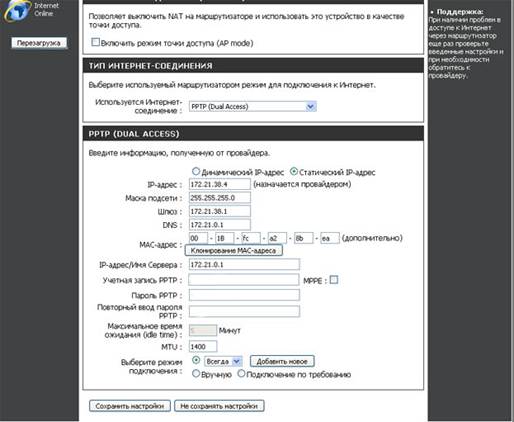
Если вы все сделаете правильно, то роутер установит соединение с интернетом, а вы сможете заняться тем, для чего собственно и подключились к сети.
-
 На выходных и в праздничные дни
На выходных и в праздничные дни -
 Гарантии
Гарантии
на работы
и комплектующие -
 Высокая квалификация специалистов
Высокая квалификация специалистов -
 Конкуретные низкие цены
Конкуретные низкие цены -
 Моментальная помощь
Моментальная помощь -
 Обучение и консультации
Обучение и консультации
Вопросы и ответы
-
выявление
и устранение
неисправностикомпьютеров и сетей -
установка
и настройкапрограммного обеспечения,
и антивирусной защиты -
абонентское
обслуживаниекомпьютеров и сетей
и многое другое -
абонентское
обслуживаниекомпьютеров и сетей
и многое другое



